Converta, edite e compacte vídeos/áudios em mais de 1000 formatos com alta qualidade.
3 maneiras confiáveis de sincronizar áudio e vídeo no iMovie/Alternative
Como sincronizar áudio e vídeo no iMovie? É realmente irritante quando você, em vez disso, gosta de assistir ao filme no iPhone, mas o áudio e o vídeo não sincronizados continuam incomodando e desencadeando seus problemas de raiva. Bem, este post entende o que você sente e, para ajudar a corrigir problemas de não sincronização, ele coleta e apresenta 3 guias passo a passo sobre como sincronizar áudio e vídeo no iMovie no seu Mac, iPhone ou iPad. Então, sem mais delongas, explore-os agora!
Lista de guias
Parte 1. Como sincronizar áudio e vídeo no iMovie [Mac/iPhone/iPad] Parte 2. A maneira mais fácil de sincronizar áudio e vídeo do iMovie com um clique Parte 3. Perguntas frequentes sobre como sincronizar áudio e vídeo no iMovieParte 1. Como sincronizar áudio e vídeo no iMovie [Mac/iPhone/iPad]
"Você pode sincronizar áudio e vídeo no iMovie?" Sim, você pode! De acordo com a Apple, os usuários podem consertar isso extraindo o áudio do vídeo e reincorporando-o. É simples, certo? Caso você não saiba como fazer isso, este post apresenta 2 maneiras simples junto com suas etapas fáceis para sincronizar áudio e vídeo no Mac, iPhone ou iPad. Explore-os agora!
1. Sincronize áudio e vídeo no iMovie do Mac:
Se você usa atualmente um computador Mac para reproduzir aquele filme específico com vídeo e áudio não sincronizados. Aqui estão os passos sobre como sincronizar áudio e vídeo no iMovie usando seu computador Mac:
Passo 1Inicie o iMovie no seu Mac e clique em Arquivo opção no Barra de menu. Em seguida, marque o Importar Filmes botão, selecione o filme que deseja sincronizar e clique Escolher botão.
Passo 2Depois disso, selecione o adicionado clipe de filme, marque a opção Desanexar áudio opção e aguarde o iMovie extrair/exportar o áudio.
etapa 3Em seguida, marque o áudio extraído no Linha do tempo. Em seguida, selecione o Editar opção e clique no Aparar para seleção opção. Aqui, comece a ajustar o tempo do áudio com base no fluxo do vídeo. Dessa forma, você pode sincronizar o áudio e o vídeo no iMovie.
Passo 4Uma vez satisfeito com seus ajustes, clique em Arquivo guia e selecione o Salvar opção.

2. Sincronize áudio e vídeo no iMovie do iPhone/iPad:
Caso contrário, caso você esteja usando um iPhone ou iPad para assistir ao vídeo e áudio não sincronizados de um filme, siga as etapas abaixo que mostram como sincronizar áudio e vídeo no iMovie usando seu iPhone ou iPad:
Passo 1Inicie o iMovie no seu iPhone ou iPad e toque no Novo Projeto com o Ícone de adição para importar o filme com áudio e vídeo não sincronizados.
Passo 2Depois disso, toque no vídeo importado no Linha do tempo para deixar o inspetor aparecem na parte inferior da tela do seu dispositivo.
etapa 3Em seguida, selecione o Ações botão com o Tesoura ícone e toque no Desanexar opção. Em seguida, mova o clipe de áudio de cor azul abaixo do clipe de filme até que você sincronize o áudio com o vídeo no iMovie. Quando terminar, você pode agora Salvar o arquivo.
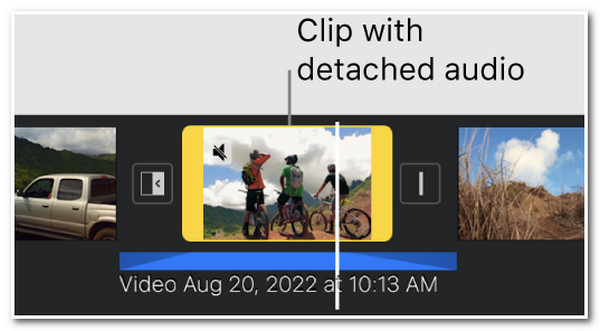
Parte 2. A maneira mais fácil de sincronizar áudio e vídeo do iMovie com um clique
Aí está! Essas são as 2 maneiras de consertar o áudio e o vídeo fora de sincronia do iMovie no Mac, iPhone e iPad. Agora, você pode descobrir que o iMovie suporta muitos processos e opções para acessar antes de chegar à parte de ajuste de áudio e vídeo. Se você encontrou muitos processos, outra maneira alternativa e mais fácil de sincronizar o áudio do iMovie com o vídeo é usando o Conversor de vídeo total 4Easysoft ferramenta! Bem, esta ferramenta é infundida com uma Toolbox onde ela suporta 20 recursos poderosos, incluindo Audio Sync! Este recurso permite que você ajuste o áudio do seu filme simplesmente usando sua barra deslizante Delay com base no fluxo do vídeo pai!

Permite que você insira a duração dos segundos de atraso de acordo com o vídeo pai.
Suporte ao recurso de ajuste de volume que você pode usar para modificar o volume do áudio do seu vídeo.
Com opções de ajuste de saída de vídeo, você pode modificar a resolução do seu vídeo, taxa de quadros, codificador, qualidade, etc.
Ofereça vários formatos para exportar seu vídeo sincronizado, como MP4, MOV, WMV, etc.
100% Seguro
100% Seguro
Como sincronizar áudio e vídeo do iMovie usando a ferramenta 4Easysoft Total Video Converter:
Passo 1Baixe e instale o Conversor de vídeo total 4Easysoft ferramenta no seu computador Mac. Depois disso, inicie a ferramenta, selecione o Caixa de ferramentas guia e clique no Sincronização de áudio recurso.

Passo 2A seguir, clique no Adicionar botão com o Ícone de adição, e selecione o filme que você deseja sincronizar o áudio e o vídeo. Após escolher, marque a caixa Abrir botão.
etapa 3Em seguida, arraste o Barra deslizante de atraso para ajustar o tempo de atraso do áudio com base no fluxo do vídeo. Você pode verificar suas alterações assistindo-as na seção de pré-visualização da ferramenta. Você também pode ajustar o volume do áudio do filme com base em suas preferências.

Passo 4Quando estiver satisfeito com seus ajustes e sincronizar o áudio com o vídeo, você pode marcar a caixa Exportar botão para salvar o filme sincronizado no seu armazenamento local.
Parte 3: Perguntas frequentes sobre como sincronizar áudio e vídeo no iMovie
-
Posso ajustar a duração do clipe de áudio de um vídeo em vez de separá-lo?
Sim, você pode. Você só precisa tocar no clipe de áudio, geralmente localizado abaixo do clipe de vídeo. Então, uma alça de corte amarela aparece em ambos os lados do clipe de áudio; ajuste-a movendo-a da esquerda para a direita ou vice-versa.
-
Por que recebo áudio e vídeo dessincronizados sempre que reproduzo no iMovie?
Se você encontrar áudio e vídeo não sincronizados toda vez que reproduz um filme no iMovie, seu aplicativo provavelmente precisa ser corrigido. Você pode atualizar seu software de sistema, uma das melhores soluções para superar esse problema.
-
O iMovie demora muito para exportar um filme editado e sincronizado?
Sim. O iMovie leva muito tempo para salvar e exportar seu filme editado e sincronizado. É mais provável que leve de 1 a 2 vezes a duração de reprodução do filme editado. Mas é normal levar muito tempo para exportar, especialmente se for um filme.
Conclusão
Pronto! Essas são as 3 maneiras de sincronizar áudio e vídeo no iMovie e com uma ferramenta alternativa! Agora que você sabe como resolver esse problema de áudio e vídeo não sincronizados no iMovie, você pode se livrar do áudio e vídeo fora de sincronia. Se você achar que o iMovie requer muitos processos antes de poder sincronizar um filme, deixe o Conversor de vídeo total 4Easysoft ferramenta sincronize-a com você com apenas alguns cliques! O recurso Audio Sync desta ferramenta é infundido com uma barra deslizante de duração. Este recurso permite que você ajuste a barra deslizante até que você possa sincronizar áudio e vídeo juntos!
100% Seguro
100% Seguro

 postado por
postado por 